Spectrum è un nome rispettato nel mondo di Internet, grazie alle sue soluzioni di connettività veloci, affidabili e sicure. Il marchio offre Wi-Fi avanzato e pacchetti mobili illimitati a tariffe altamente competitive. Agli utenti sono garantite velocità di rete fino a 1 Gbps per un'esperienza Internet regolare e senza soluzione di continuità.
La parte migliore è che l'impostazione della rete Wi-Fi dello spettro è relativamente semplice. Tuttavia, è necessario modificare il nome Wi-Fi e la password predefiniti per assicurarsi che la connessione sia sicura dagli hacker .
L' SSID e la password predefiniti sono generalmente su un'etichetta sul dispositivo, che è facilmente accessibile da chiunque. Pertanto, gli hacker possono avere una giornata del campo che viola la tua rete se si lascia invariati il nome Wi-Fi dello spettro e la password.
Potresti anche voler cambiare l'SSID se desideri un nome di rete di fantasia o se hai dimenticato il tuo nome utente e password.
Continua a leggere per imparare a trovare e modificare il nome Wi-Fi dello spettro per proteggere la tua rete e salvaguardare i dati riservati.
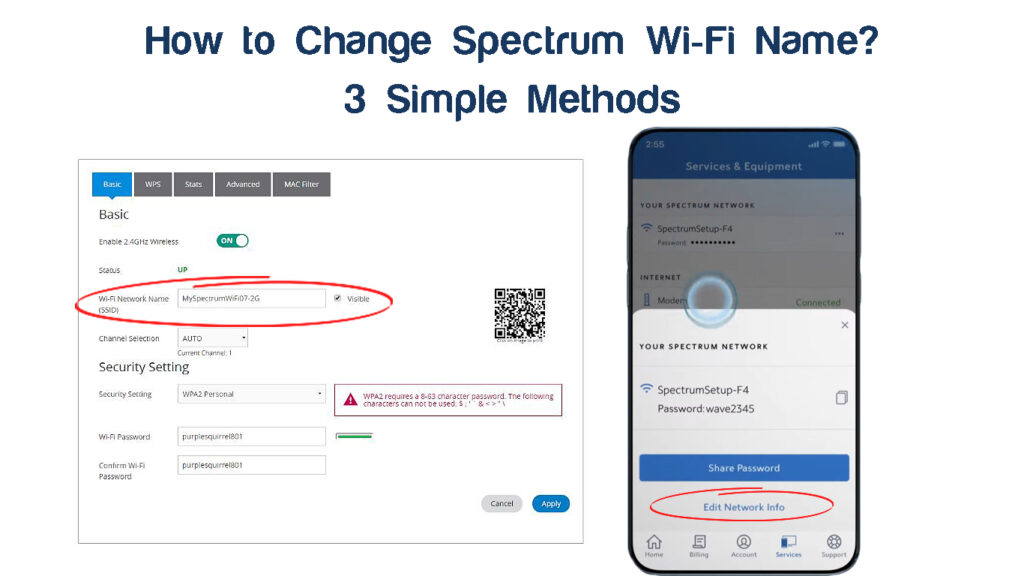
Trovare il nome Wi-Fi e la password dello spettro
Prima di modificare le informazioni sulla rete, è necessario trovare il nome Wi-Fi dello spettro predefinito.
Fortunatamente, come menzionato all'inizio, stabilire il nome della tua rete non deve essere un problema poiché la società di solito stampa i dettagli sul manuale dell'utente o un'etichetta sul pannello Bottom Router.
Se il router o il gateway non hanno un adesivo con i dettagli della rete, puoi comunque stabilire il nome Wi-Fi e la password seguendo questi passaggi:
Su Windows 8.1
- Collega il tuo PC Windows 8 alla rete Wi-Fi .
- Fai clic sul menu Start.
- Immettere il centro di rete e condivisione nel campo di ricerca.
- Fai clic su Gestisci reti wireless.
- Seleziona la tua rete Wi-Fi dall'elenco delle reti disponibili.
- Fare clic con il tasto destro del mouse sulla tua rete Wi-Fi.
- Seleziona Proprietà.
- Vai alla scheda Sicurezza.
- Seleziona Show caratteri nella chiave di sicurezza di rete per visualizzare la password e le informazioni di rete
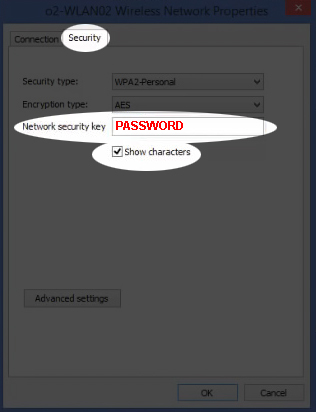
Nota: una password Wi-Fi è anche chiamata chiave di sicurezza di rete , passphrase WPA/WPA2 o chiave WPA
Su Windows 10
- Collega il tuo PC Windows 10 alla rete Wi-Fi.
- Fare clic con il pulsante destro del mouse sull'icona Wi-Fi nella barra delle applicazioni.
- Fai clic su Apri la rete e il centro di condivisione.
- Vai alle connessioni.
- Seleziona il nome della rete Wi-Fi.
- Fare clic su proprietà wireless.
- Fai clic sulla scheda Sicurezza.
- Seleziona Show caratteri nella chiave di sicurezza di rete per visualizzare la password e le informazioni di rete.
Come vedere la tua password Wi-Fi in Windows 10
Su un computer Mac
- Collega il tuo Mac alla tua rete Wi-Fi.
- Fai clic sul menu Apple.
- Vai alle applicazioni.
- Seleziona utilità.
- Fare doppio clic sul nome della rete Wi-Fi.
- Fai clic su Show Password.
- Inserisci il nome utente e la password dei Mac quando richiesto.
- Fare clic su Consenti per visualizzare la password
Come vedere la tua password Wi-Fi in macOS
Come modificare il nome Wi-Fi dello spettro tramite browser Web?
A seconda della versione del router/gateway, potresti essere o meno in grado di accedere al router localmente utilizzando il suo indirizzo IP predefinito. Gli ultimi router Spectrum Wi-Fi 5 e Wi-Fi 6 non hanno i loro indirizzi IP predefiniti scritti sul retro/in basso. Invece, hanno codici QR e sono meglio controllati con l'app My Spectrum. Poiché non ci sono credenziali di accesso predefinite, non è possibile accedere alle loro interfacce utente. È possibile accedere ad altri router e gateway a spettro utilizzando i loro indirizzi IP predefiniti .
Opzione 1 - Utilizzo dell'indirizzo IP
Puoi modificare rapidamente il nome Wi-Fi e la password dello spettro se conosci l'indirizzo IP dei router.
Ecco come farlo.
- Trova l'indirizzo IP dei router sul pannello posteriore o inferiore.
- Puoi anche trovare il tuo indirizzo IP utilizzando il prompt dei comandi.
- Apri il prompt dei comandi come amministratore e digita ipconfig.
- Nota il tuo indirizzo IP.
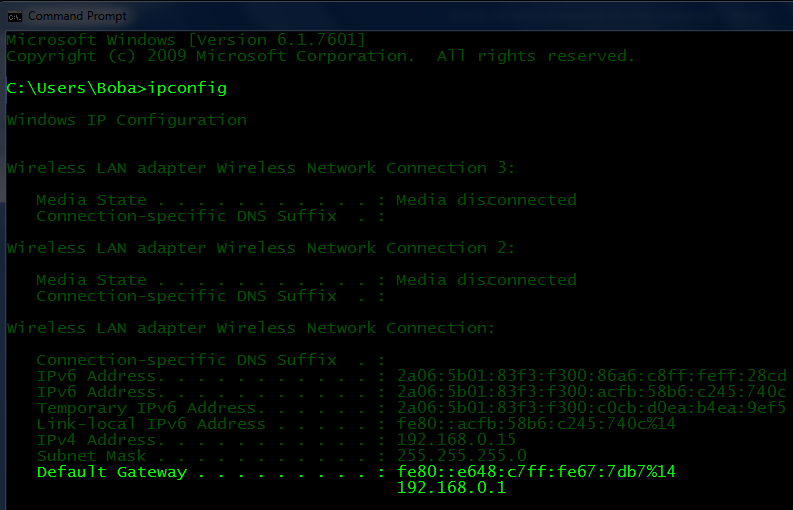
- Avvia il tuo browser Web preferito.
- Immettere il tuo indirizzo IP nella barra URL e premere il tasto Invio.
- Immettere il nome utente e la password predefiniti (di solito amministratore per entrambi). Puoi anche trovare le credenziali predefinite per ciascun router/gateway di spettro qui .

- Fai clic su Avanzate nella pagina di gestione web dei router.
- Seleziona il pannello di rete Wi-Fi (2,4 GHz o 5 GHz).

- Immettere un nuovo SSID (nome di rete Wi-Fi).
- Immettere una nuova password Wi-Fi.
- Conferma la tua nuova password retipitandola.
- Fare clic su Applica per salvare le modifiche

Opzione 2 - tramite account Spectrum
Quando ti iscrivi a Spectrum, otterrai un account online gratuito per la gestione del tuo piano Internet e delle impostazioni. Da qui puoi anche cambiare il nome Wi-Fi e la password.
Semplicemente:
- Collega il tuo PC alla rete Wi-Fi.
- Avvia un browser Web.
- Vai su www.spectrum.net per accedere al tuo account online.
- Immettere il nome utente e la password dello spettro (se non si dispone di un nome utente, fare clic su Crea un nome utente).

- Fai clic sulla sezione Servizi.
- Fai clic sulla scheda Internet.
- Seleziona la freccia blu giù per visualizzare il nome Wi-Fi e la password.
- Fai clic su Gestisci la rete.
- Modifica il nome Wi-Fi e la password dello spettro.
- Fai clic su Salva per applicare le modifiche
Come modificare il nome Wi-Fi dello spettro tramite l'app Spectrum?
È interessante notare che puoi anche cambiare il nome Wi-Fi dello spettro tramite l' app My Spectrum . In effetti, l'app è il modo preferito per gli ultimi router Spectrum. Ed è il più veloce. L'app è disponibile su Google Play Store e Apple App Store .
Ecco i passaggi:
- Scarica e installa l'app Spectrum sul tuo dispositivo mobile.
- Avvia l'app sul tuo dispositivo.
- Accetta i termini e le condizioni.
- Accedi al tuo account Spectrum inserendo il tuo nome utente e password (se non si dispone di un nome utente, tocca Crea un nome utente).
- Tocca i servizi per visualizzare il nome e la password Wi-Fi.

- Tocca nella scheda Network per modificare il nome Wi-Fi dello spettro e la password.
- Seleziona Modifica informazioni di rete.

- Successivamente, immettere un nuovo nome Wi-Fi e password.

- Tocca Salva

Gestione delle impostazioni del router Wi-Fi dello spettro
La gestione del router Wi-Fi Spectrum non deve essere un problema se si dispone del nome utente e della password dei router.
Per trovare i dettagli del router e della rete, è sufficiente controllare la guida di installazione del router o il manuale dell'utente. Puoi anche controllare l'etichetta sul lato, in basso o sul retro del router Spectrum
Con i dettagli di accesso al router, è possibile bloccare i dispositivi non riconosciuti nella lista nera , impostare controlli parentali , limitare la velocità del router e set di tappi di larghezza di banda, tra molte altre attività.
Puoi accedere al pannello di gestione del web router inserendo il proprio indirizzo IP in una barra URL dei browser Web.
Ecco i passaggi:
- Collega il tuo PC o smartphone alla tua rete Wi-Fi.
- Immettere l'indirizzo IP predefinito (di solito 192.168.0.1 o 192.168.1.1 ) nella barra dell'URL.
- Immettere il nome utente e la password dei router (di solito amministratore) per accedere al sito amministratore.
- Apportare modifiche a seconda delle tue preferenze
Domande frequenti
Domanda: come rinominisco il mio nome di rete Wi-Fi?
Risposta: cambiare il nome della rete Wi-Fi è facile finché hai l'indirizzo IP dei router. L'indirizzo IP è generalmente etichettato sul pannello posteriore dei router. Avvia il browser Web preferito, digita l'indirizzo IP nella barra URL e premere il tasto Invio sulla tastiera. Quindi, inserisci le credenziali di accesso per accedere al pannello di controllo dei router. Fai clic su Wireless e modifica il nome Wi-Fi e la password. Successivamente, fare clic su Salva per applicare le modifiche.
Domanda: come posso cambiare il nome del mio spettro senza l'app Wi-Fi?
Risposta: Per modificare il nome dello spettro senza l'app Wi-Fi, avviare il browser preferito e immettere spettrum.net nella barra degli indirizzi. Accedi al tuo account Spectrum. Fai clic sui servizi, vai su Internet e seleziona Gestisci la rete. Regola il nome di rete e inserisci una nuova password. Fai clic su Salva per applicare le modifiche.
Domanda: dovrei rinominare la mia rete Wi-Fi?
Risposta: Sì. Considera di rinominare il nome della rete Wi-Fi, soprattutto quando si utilizza un nuovo router. L'SSID predefinito è più facile per gli hacker e i criminali informatici per rompere la crittografia WPA2 iniziale. Cambiare il nome Wi-Fi può aiutare a proteggere la tua rete e rendere più difficile violare.
Domanda: come accedo alle mie impostazioni del router su Spectrum ?
Risposta: collega il tuo PC o smartphone al router, avvia il browser Web preferito e inserisci il 192.168.0.1 o il 192.168.1.1 nella barra dell'URL. Immettere l'amministratore come nome utente e password predefiniti come password per accedere al pannello di controllo dei router.
Domanda: quanto spesso dovresti cambiare il nome Wi-Fi?
Risposta: Wi-Fi Alliance consiglia di modificare il nome e la password della rete Wi-Fi almeno una volta ogni tre mesi. Modificare il tuo SSID e la password spesso può aiutare a tenere a bada gli hacker. Segui la tua rete rendendo più difficile la violazione. Assicurati di utilizzare password più forti e SSID unici per ridurre i tentativi di hacking.
Porta via
Il router Spectrum ha un SSID e una password predefiniti che sono facili da decifrare. La modifica del nome Wi-Fi dello spettro è altamente raccomandata come misura di sicurezza. Aiuterà a proteggere la tua rete tenendo a bada gli hacker. Assicurati di selezionare un nome Wi-Fi univoco che è difficile da indovinare e creare una password più forte per aumentare il livello di sicurezza delle reti.
